Ваш Samsung Galaxy может автоматически отслеживать объекты при записи видео — вот как
Прежде чем отправиться снимать свой следующий видеошедевр на телефон Samsung, возможно, стоит проверить, как использовать автоматическое кадрирование видео на Samsung Galaxy. Вместо того, чтобы полагаться на свою собственную скорость реакции, чтобы сохранить объект вашего видео в кадре, вы можете вместо этого стойте на расстоянии и позвольте телефону позаботиться об этом, увеличив масштаб за вас. Идеально, если вы пытаетесь запечатлеть что-то, что не отвечает вашим продуманным указаниям. Прочтите, чтобы узнать, как включить автоматическое кадрирование видео на телефонах Samsung Galaxy, а также увидеть пример видео этой функции в действии.
Как включить автоматическое кадрирование видео на телефонах Samsung Galaxy
Эти скриншоты были сделаны на Самсунг Галакси С23но шаги будут выглядеть одинаково на других устройствах Samsung Galaxy.
1. Откройте приложение «Камера» и переключитесь в режим «Видео».
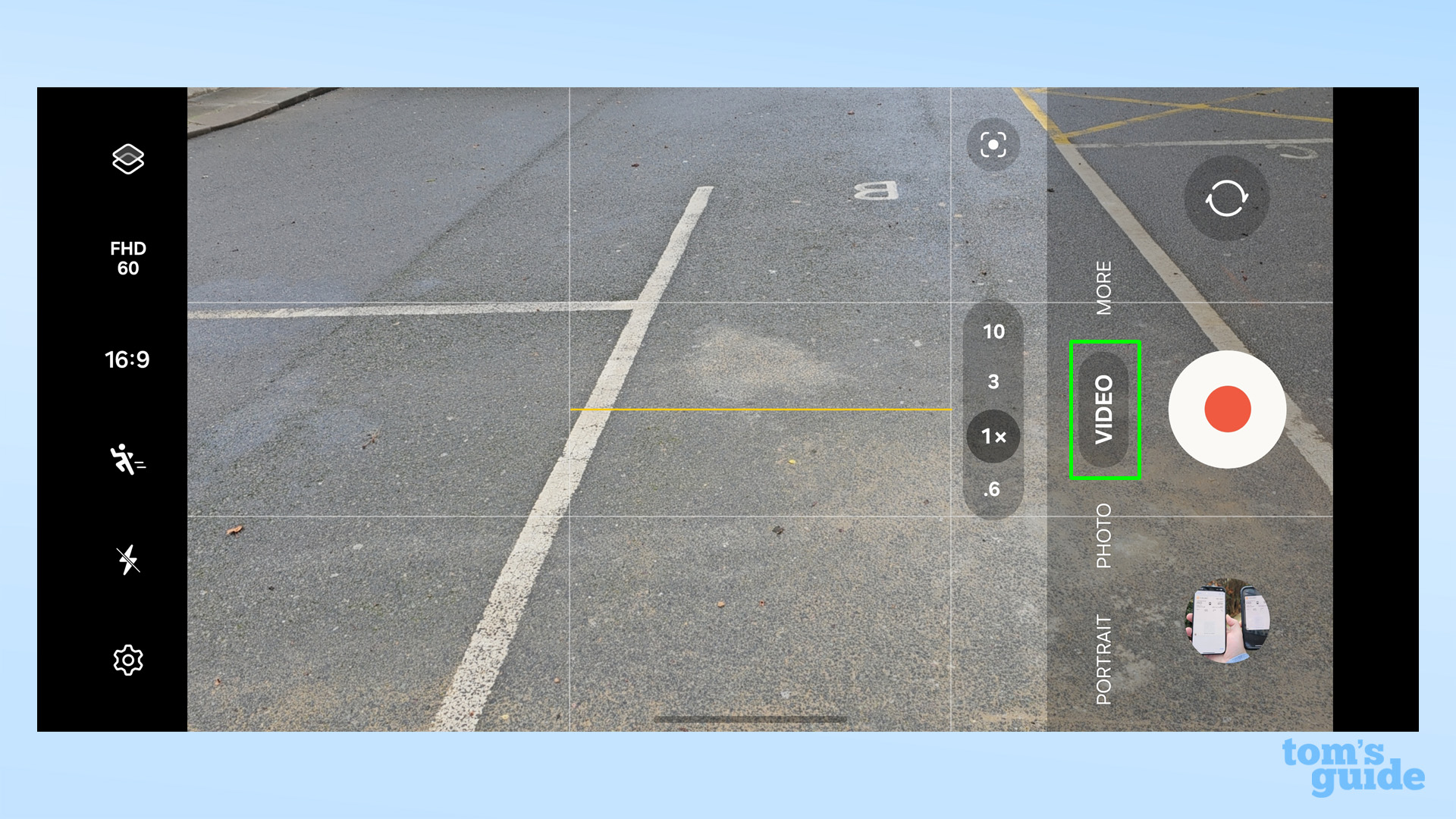
(Изображение: © Tom’s Guide) Откройте приложение «Камера» и нажмите «Видео».
2. Нажмите кнопку «Автоматическое кадрирование».
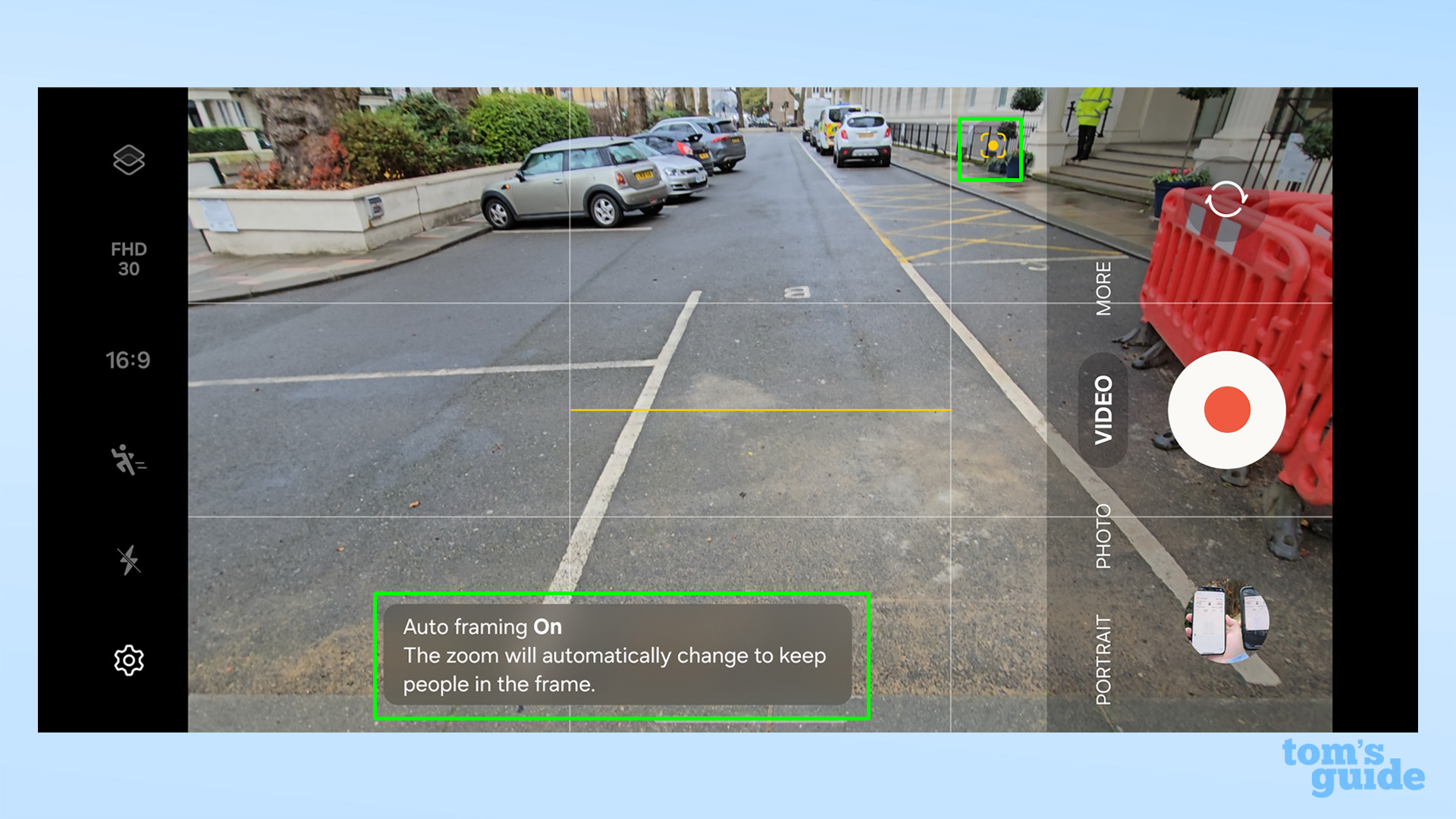
(Изображение: © Tom’s Guide) Теперь нажмите кнопку «Автоматическое кадрирование» в правом нижнем углу. Это маленький круг, окруженный четырьмя углами квадрата. Появится всплывающее окно с сообщением о том, что автоматическое кадрирование включено, а значок станет желтым.
3. Запишите клип
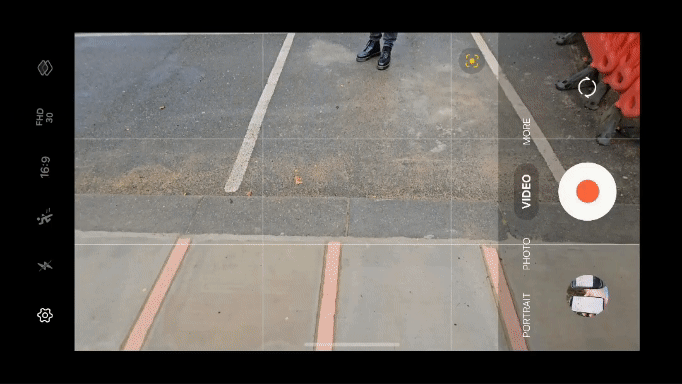
(Изображение: © Tom’s Guide) Теперь запишите клип. Все, что вам нужно сделать, это сесть поудобнее (или встать, или поставить телефон на штатив и т. д.) и позволить автоматическому кадрированию сделать всю работу. Он будет автоматически увеличивать и уменьшать масштаб, чтобы запечатлеть действие, как умело продемонстрировал штатный писатель TG Джош в клипе ниже.
4. Следите за полем отслеживания.

(Изображение: © Tom’s Guide) Рядом с объектом на экране будет отображаться небольшая рамка, показывающая, что он отслеживает. Следите за полем отслеживания. Таким образом, вы будете знать, за чем он следует, если отслеживание движения не имеет смысла. Теперь, когда вы освоили автоматическое кадрирование видео, мы можем дать вам еще много советов по использованию телефонов Galaxy. Как насчет того, чтобы узнать, как включить всегда включенное горизонтальное отображение на телефонах Samsung Galaxy для работы в режиме ожидания iOS? Или как включить режим легкой производительности, чтобы телефон оставался прохладным и эффективным, когда это необходимо? Все еще недостаточно? Затем узнайте, как передавать данные с Samsung на Samsung, если вы планируете в ближайшее время обновиться, или как включить автоматическое кадрирование видеовызова, чтобы использовать возможности отслеживания Galaxy, чтобы держать вас в кадре во время видеовызовов. Лучший на сегодняшний день Samsung Galaxy Бадс 2 предложения






